Selles õpetuses saate teada, kuidas luua kaasahaarav YouTube spordi sissejuhatus kasutades Adobe Premiere Pro CC. Läheme läbi iga sammu koos ja teil on võimalus oma sissejuhatus nullist luua. Rõhk on õppimisele ja loovuse soodustamisele, nii et pärast õpetust pole teil mitte ainult valmis toodet, vaid olete õppinud ka uusi tehnikaid ja kontseptsioone.
Olulisemad teadmised
- Saate luua enda individuaalse YouTube sissejuhatuse, mis annab teile loomingulise vabaduse.
- Õpetus ulatub lihtsatest eelseadetest kaugemale, luues kõik elemendid nullist uuesti.
- Õpite kuidas kasutada efekte, segamisrežiime ja pesitsemisfunktsiooni Premiere Pro-s.
- Lõpuks õpite, kuidas saate oma Premiere Pro kompositsiooni integreerida After Effectsi.
Samm-sammult juhis
Oma enda YouTube spordi sisestuse loomiseks järgige järgmisi samme:
Projekti loomine
Esiteks peate avama uue projekti Adobe Premiere Pro-s. Veenduge, et loote kasutajasõbraliku struktuuri oma meediumielementidele, et hiljem need kiiresti üles leida.
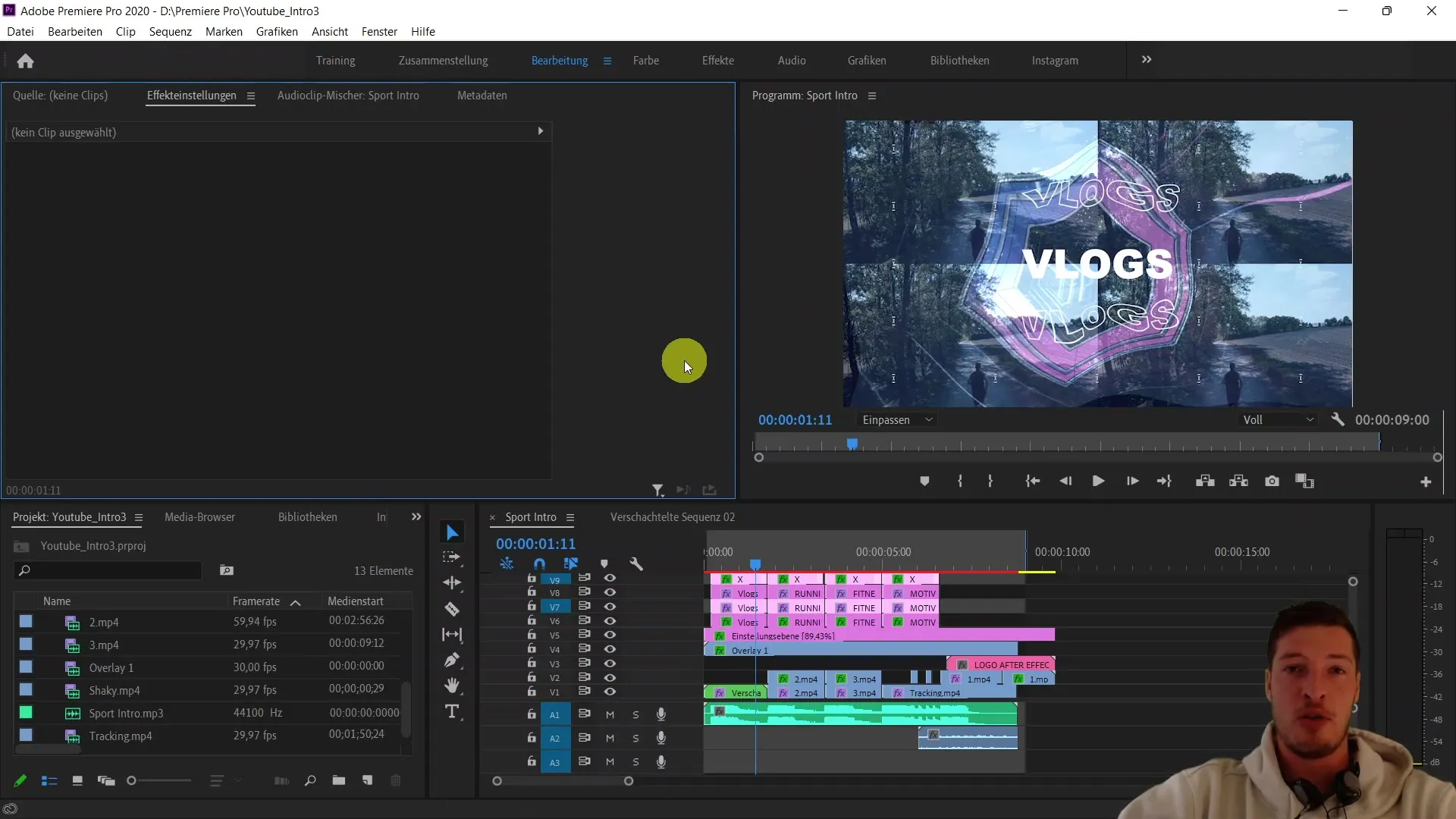
Video sisu ettevalmistamine
Koguge kokku kõik videod ja graafikaelemendid, mida soovite oma sissejuhatuses kasutada. Need võivad olla enda klipid, muusikapalad või graafikud. Võite valmistada ette ka tekstielemente, mis hiljem sisestatakse sissejuhatusele.
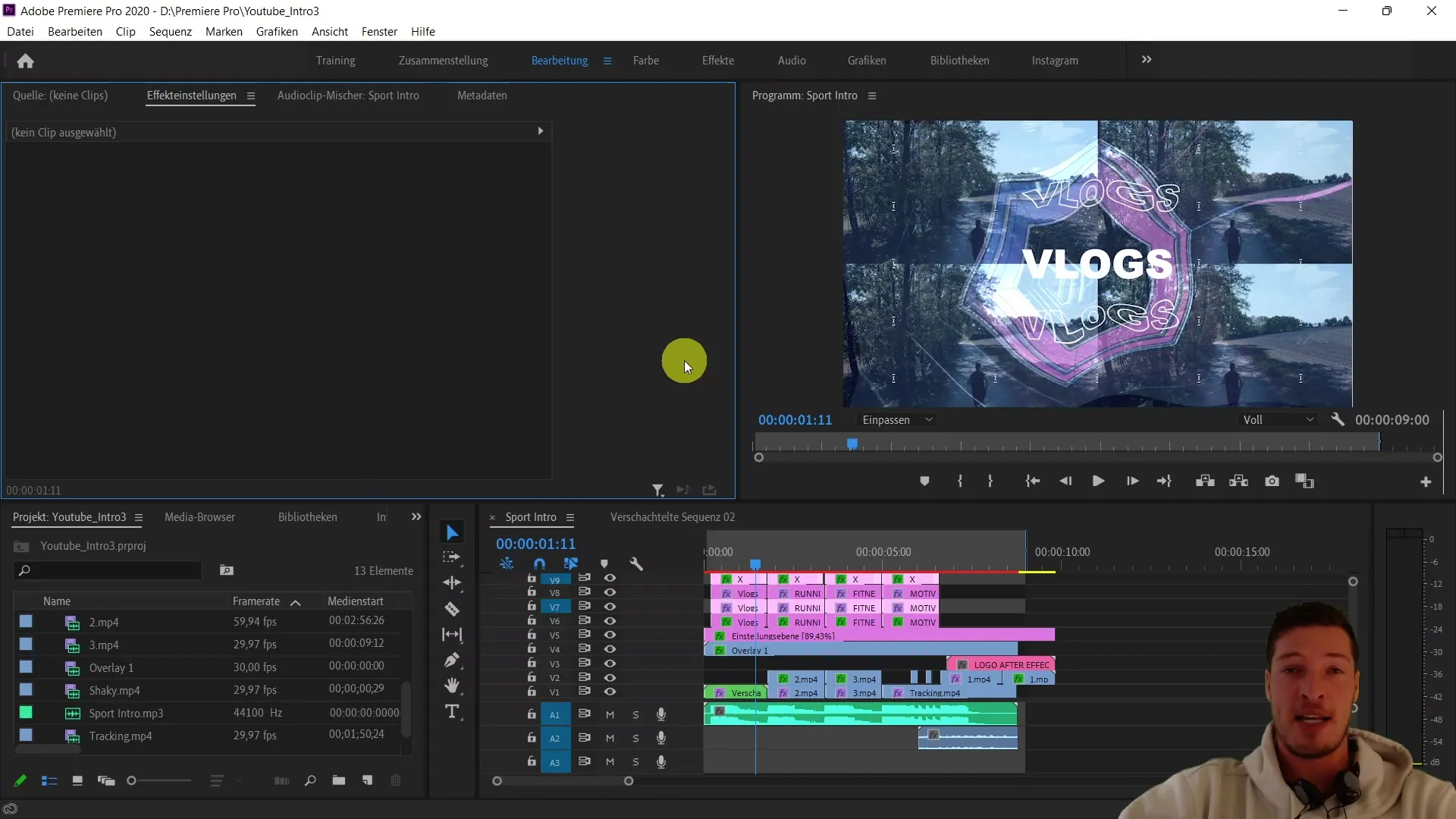
Effektide lisamine
Alustage esimeste efektide lisamisega oma sissejuhatusele. Siinkohal on oluline lasta oma loovusel voolata. See võib hõlmata värvilisi üleminekuid, animatsioone või erilisi filtreid. Kasutatavad efektid määravad oluliselt lõpptulemuse.
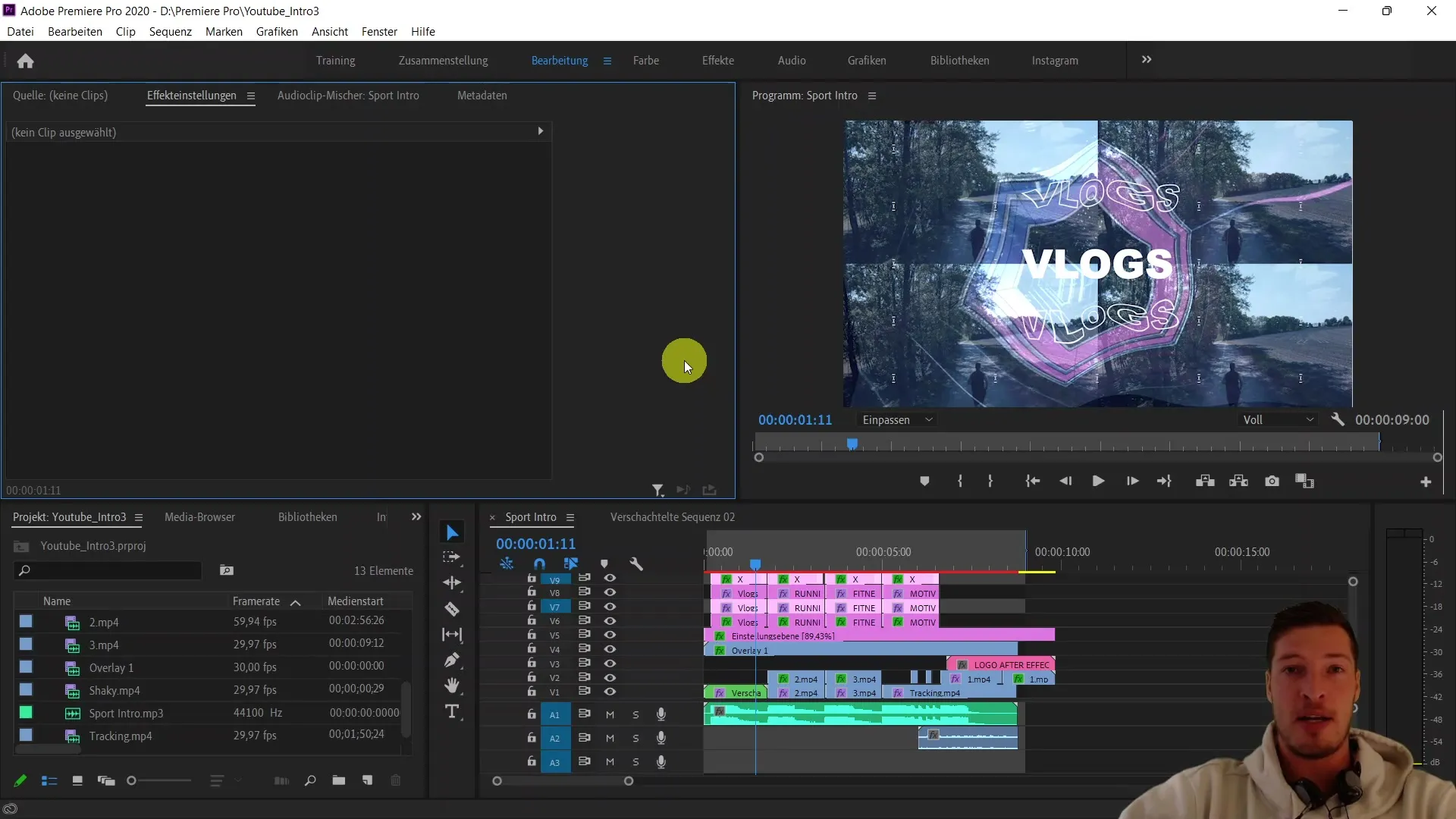
Tekstielemendi lisamine
Lisage tekstielement, mis esindab teie kaubamärki või kanali nime. Veenduge, et teksti disain sobiks hästi ülejäänud sissejuhatusega. Selles osas võite katsetada erinevate fondide ja värvidega parima väljendi leidmiseks.
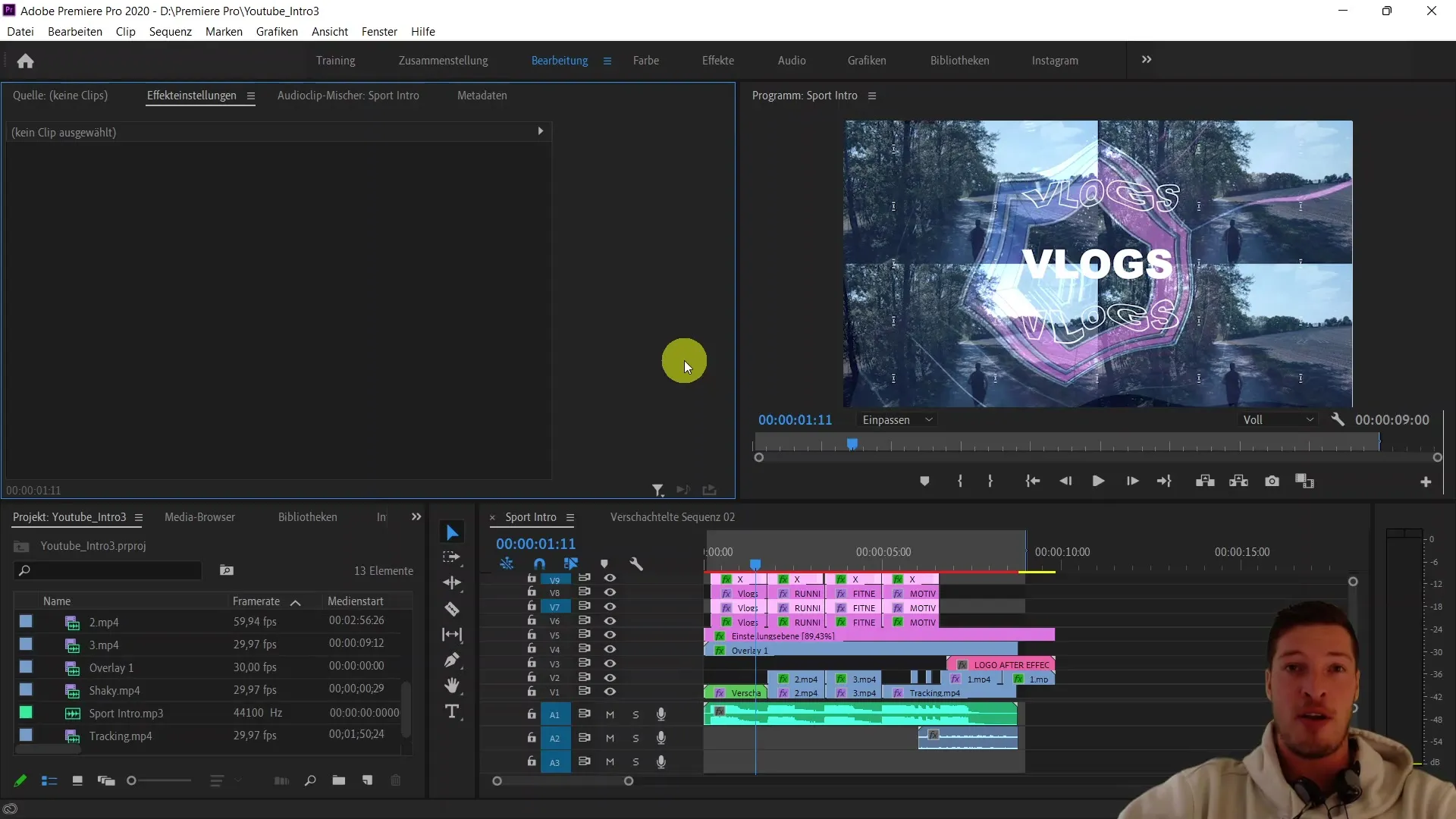
Üleminekurežiimide kasutamine
Kasutage üleminekurežiime videote ja graafikute harmooniliseks integreerimiseks. Üleminekurežiimid on võimas viis erinevate kihtide omavaheliseks suhtlemiseks. On soovitatav katsetada erinevate režiimidega, et saavutada kõige ilusamad efektid.
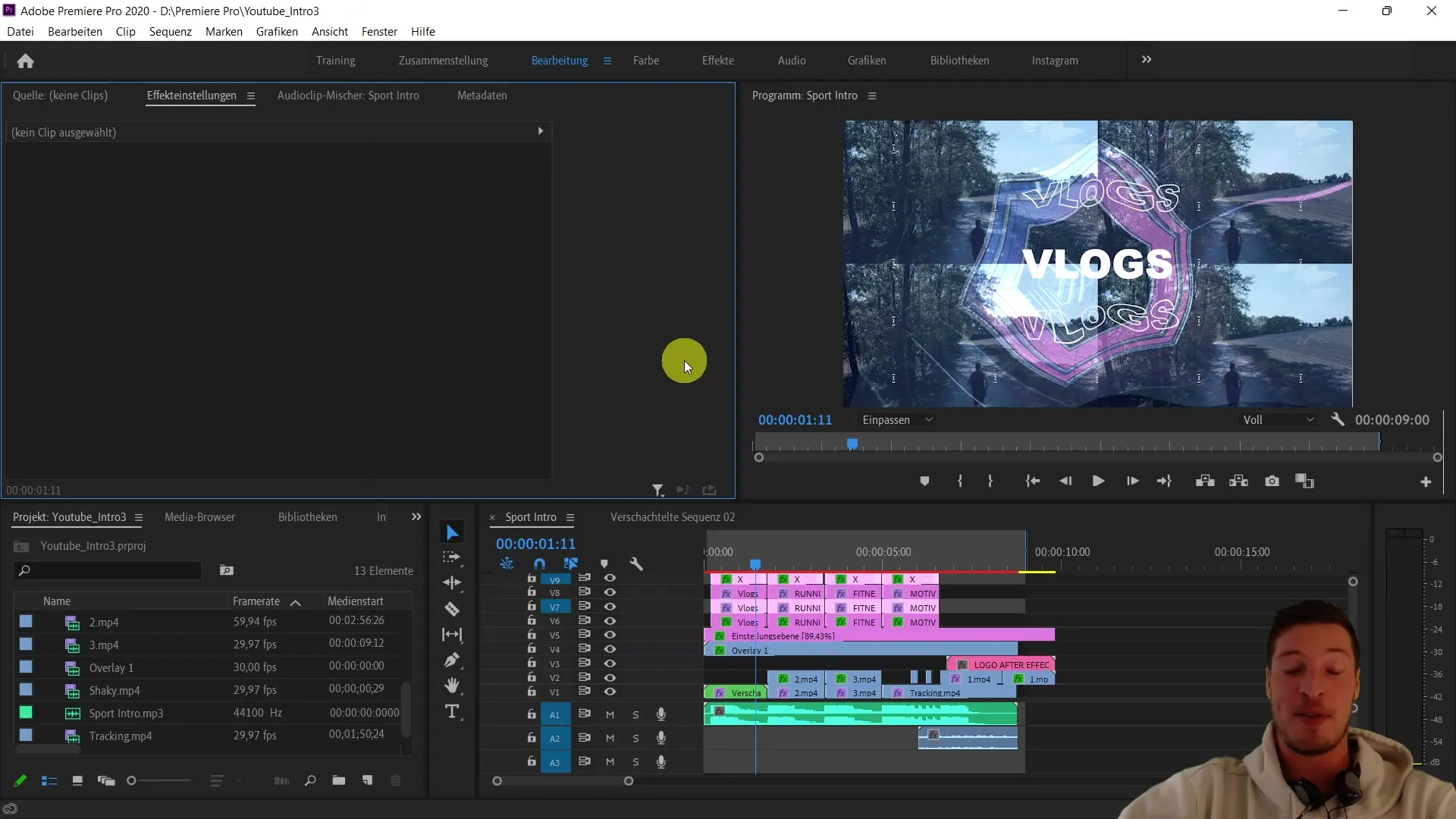
Nestimistehnikate rakendamine
Omandage pesitsemise funktsioonide tundmine. Sellega saate korraldada ja grupeerida oma videoklipid ja efektid, võimaldades teil lihtsamalt töötada ja saada parema ülevaate.
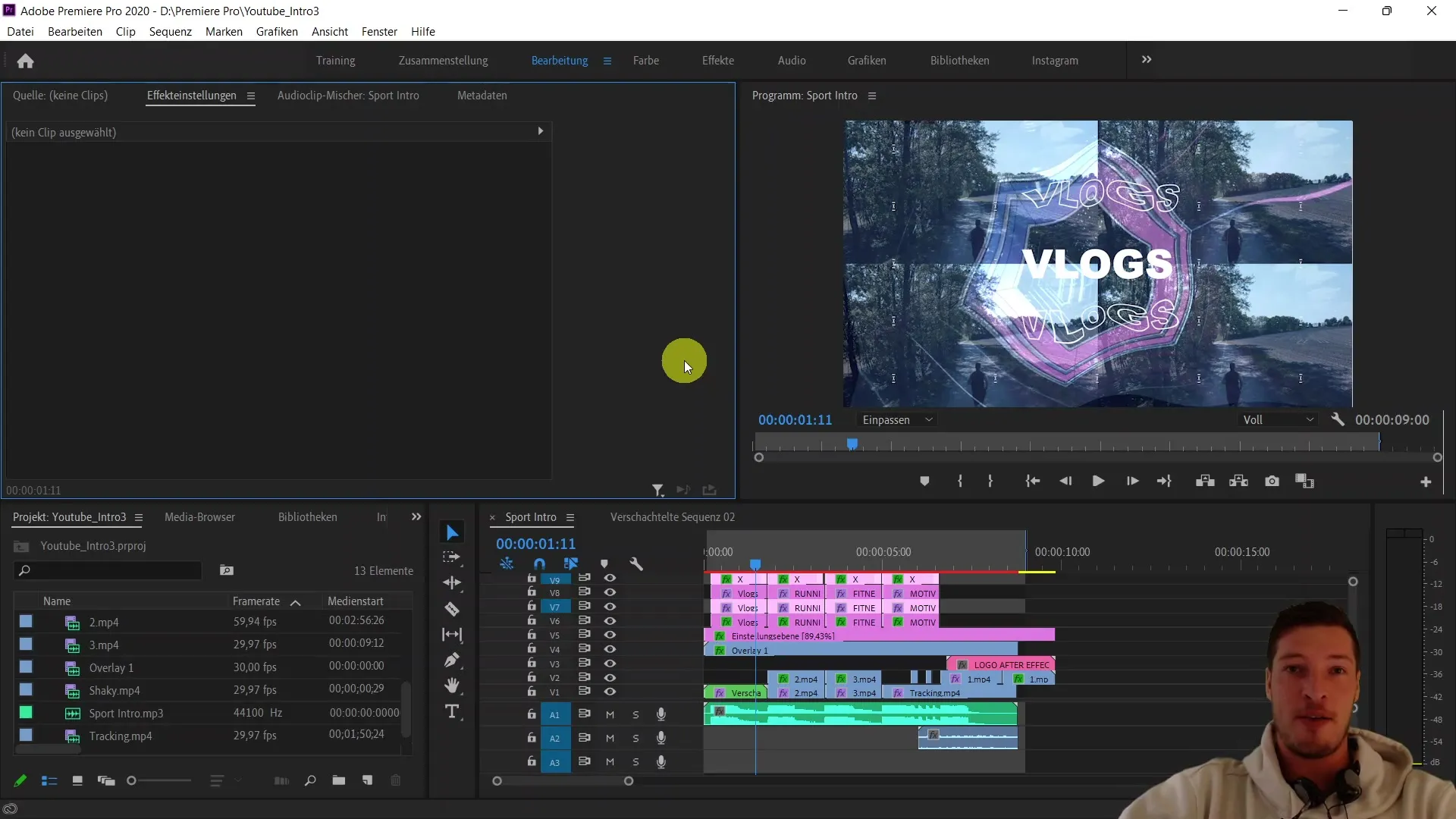
After Effectsi kaasamine
Kui soovite, saate oma Premiere Pro kompositsiooni ka After Effectsi importida, et saavutada veelgi keerukamaid animatsioone ja efekte. See annab teie sissejuhatusele lisasügavuse ja professionaalsuse.
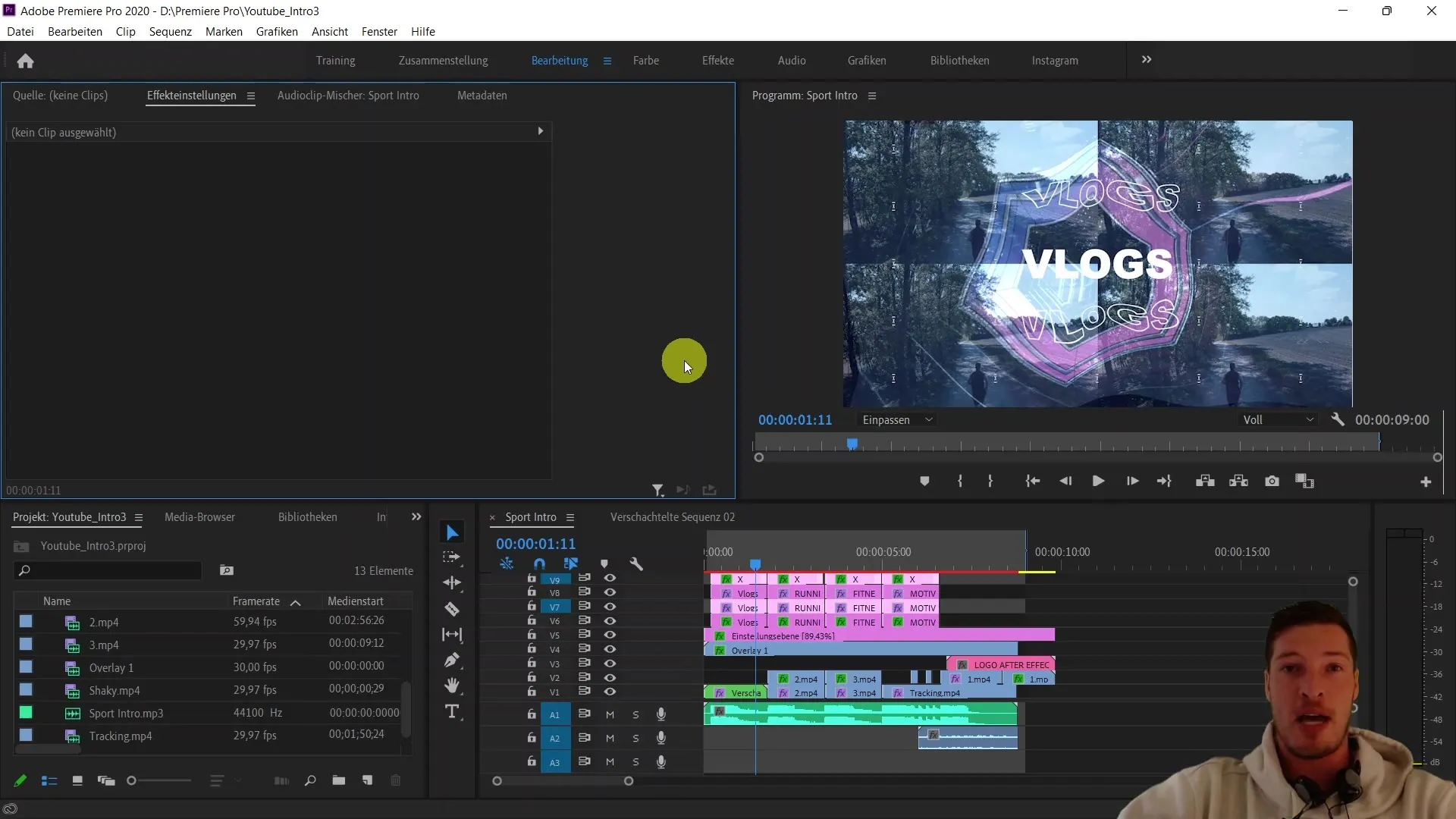
Viimistlus ja väljund
Kontrollige oma sissejuhatust ja tehke viimased kohandused, et tagada kõik näeb hea välja ja töötab sujuvalt. Olge tähelepanelik helitugevuse ja visuaalse harmoonia suhtes. Kui kõik on rahuldav, saate projekti väljastada ja uhkust tunda oma töö üle.
Kokkuvõte
Selles õpetuses olete õppinud, kuidas luua individuaalne YouTube spordi sissejuhatus nullist. Teate erinevaid tehnikaid, mis võimaldavad teil luua loomingulisi ja kaasahaaravaid sissejuhatuseid. Olete kasutanud efekte, segamisrežiime, tekstielemente ja pesitsemist ning isegi uurinud võimalust oma projektid After Effectsis kaasata.
Korduma kippuvad küsimused
Mis ma selle õpetuse jaoks vajan?Sul on vaja Adobe Premiere Pro CC-d ja mõnda videomaterjali või graafikat, mida soovid oma tutvustusse lisada.
Kas ma saan kasutada eelseadistusi?Jah, on palju eelseadistusi, kuid selles õpetuses loome kõik algusest peale, et paremini tundma õppida tööriistu.
Kuidas ma importin klippe Premiere Pro-sse?Clipsid saab Premiere Pro-sse importida, lohistades need lihtsalt projektiaknasse või valides menüüst "Fail" ja seejärel "Importimine".
Kas on võimalik tutvustust ka kohandada?Jah, tutvustust saab pärast põhikujunduse loomist kergesti oma vajadustele vastavaks muuta.


